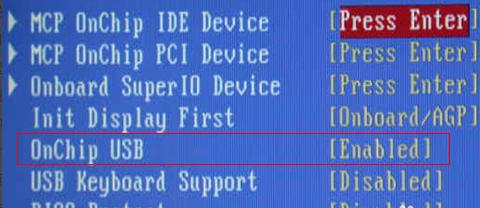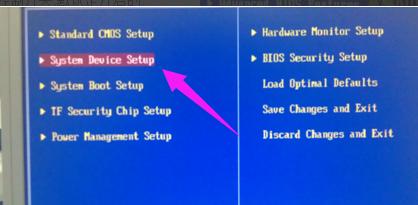usb接口没反应,本文教您浏览最新usb系统处理工具
发布时间:2019-02-09 文章来源:深度系统下载 浏览:
|
U盘的称呼最早来源于朗科科技生产的一种新型存储设备,名曰“优盘”,使用USB接口进行连接。U盘连接到电脑的USB接口后,U盘的资料可与电脑交换。而之后生产的类似技术的设备由于朗科已进行专利注册,而不能再称之为“优盘”,而改称“U盘”。后来,U盘这个称呼因其简单易记而因而广为人知,是移动存储设备之一。现在市面上出现了许多支持多种端口的U盘,即三通U盘(USB电脑端口、iOS苹果接口、安卓接口)。 usb接口可以说是笔记本电脑所有的外接接口中最常用的,相信绝大数的用户多多少少都会遇到电脑USB接口没反应的情况,由于我们经常用到USB端口,所以usb接口一旦出现问题,就会很多麻烦,下面就是解决usb接口没反应的教程。 我们在使用电脑时都有用到u盘的习惯,但是有时会遇到电脑usb接口不能用或是电脑USB没反应,在遇到这种情况时,我们首先检查一下插入的设备是否正常,如鼠标、U盘等是不是好的,再来检测usb接口,下面就是usb接口没反应的相关操作。 usb接口没反应 某些朋友可能喜欢使用如金山卫士或者360安全卫士优化系统,禁用了USB服务,则也会出现USB接口不可用系统即插即用服务被禁用导致USB不可用。 解决办法:在启动项设置开启即可!
接口没反应载图1 原因:BIOS设置中禁用了USB功能 检查下BIOS设置是否禁用了USB。0 解决办法:重启电脑,按一直按着DEL键盘,即可进入BIOS设置, 进入BIOS设置界面选中里面的“Integrated Peripherals”项按回车 已经翻译成中英文对照,
电脑USB载图2 选择Enabied为开启!选择Disabled为禁用!
USB设备载图3 另外一版BIOS:进入BIOS设置界面选择System Device Setup 按回车,
USB设备载图4 选择USB Function 选择Enabied为开启,选择Disabled为禁用!
接口没反应载图5 以上就是关于usb接口没反应的解决方法,小编的一点经验之谈。 U盘有USB接口,是USB设备。如果操作系统是WindowsXP/Vista/Win7/Linux/PrayayaQ3或是苹果系统的话,将U盘直接插到机箱前面板或后面的USB接口上,系统就会自动识别。 |
相关文章
本类教程排行
系统热门教程
本热门系统总排行